更新时间:2025-11-21 GMT+08:00
配置微服务引擎CSE
CAE提供了具有服务注册、服务治理、配置管理等全场景能力的微服务引擎CSE,帮助您实现微服务应用的快速开发和高可用运维。
前提条件
绑定微服务引擎前,需创建微服务引擎实例,具体操作请参考创建ServiceComb引擎。
绑定微服务引擎
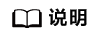
- 只支持绑定状态为可用的微服务引擎。
- 不支持同时绑定多个微服务引擎。
- 绑定的微服务引擎需与环境在同一VPC内。
- 登录CAE控制台。
- 在左侧导航栏中选择“组件配置”。
- 在“组件配置”页面上方的下拉框中选择待操作的组件。
图1 选择组件

- 单击“微服务引擎CSE”模块中的“配置”。
- 选择微服务引擎CSE。
- 单击“ServiceComb引擎专享版”,根据需求在列表中选择ServiceComb引擎。
图2 ServiceComb引擎专享版

- 若已存在的微服务引擎CSE不满足业务需求时:
- 请单击“前往微服务引擎CSE控制台”,进入CSE控制台创建微服务引擎,具体步骤请参考快速创建ServiceComb引擎。
- 选择创建的微服务引擎。
- 单击“ServiceComb引擎专享版”,根据需求在列表中选择ServiceComb引擎。
- 单击“保存”完成配置。
- 使配置生效。
- 如已完成组件部署,单击页面上方“生效配置”。在右侧弹框中确认配置信息,并单击“确定”,使配置生效。
- 如未完成组件部署,单击页面上方“配置并部署组件”,在右侧弹框中单击“确定”待部署执行完成后,配置生效。
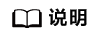
- 绑定ServiceComb引擎后,可查看微服务运行相关的指标,根据丰富实时的仪表盘数据,对微服务做相应的治理动作。具体操作请参考使用ServiceComb引擎。
- 绑定Nacos引擎后,可对注册在Nacos上的服务进行管理。具体操作请参考使用Nacos引擎。
查看微服务引擎配置
- 登录CAE控制台。
- 在左侧导航栏中选择“组件配置”。
- 在“组件配置”页面上方的下拉框中选择待操作的组件。
- 单击“微服务引擎CSE”模块中的“配置”。
- 查看微服务引擎配置信息,如微服务引擎名称,微服务引擎状态,微服务引擎版本、内网地址及绑定情况。
已绑定微服务引擎模块会显示“当前配置”标签。
图3 微服务引擎配置情况
修改微服务引擎配置
- 登录CAE控制台。
- 在左侧导航栏中选择“组件配置”。
- 在“组件配置”页面上方的下拉框中选择待操作的组件。
- 单击“微服务引擎CSE”模块中的“配置”。
- 重新选择需绑定的微服务引擎,单击“保存”。
- 单击“组件配置”页面上方“生效配置”。
- 在弹框中确认更新配置信息,单击“确定”,使配置生效。
解绑微服务引擎
- 登录CAE控制台。
- 在左侧导航栏中选择“组件配置”。
- 在“组件配置”页面上方的下拉框中选择待操作的组件。
- 单击“微服务引擎CSE”模块中的“配置”。
- 单击
 按钮,关闭微服务引擎CSE实例配置。
按钮,关闭微服务引擎CSE实例配置。 - 单击“保存”。
- 在弹框中输入“SWITCHOFF”后,单击“确认”。
- 单击“组件配置”页面上方“生效配置”。
- 在弹框中确认配置信息,单击“确定”,使配置生效。
父主题: 组件配置






